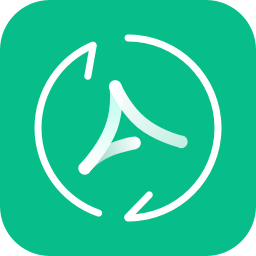迅读PDF转换器专业版合并PDF的方法
- 时间:2021-03-30 09:12
- 来源:下载吧
- 编辑:longnian
迅读PDF转换器专业版是一款功能强大的PDF格式转换以及编辑处理软件,该软件拥有清爽简单的操作界面,可以帮助用户对PDF文件进行多种编辑处理。在日常生活中,我们常常需要将多个PDF文件合并起来,使其成为一个文件。比如在小组协同完成作业的时候,就需要将每个成员的作业合并起来。PDF合并软件非常多,其中这款软件操作起来更加的简单轻松。那么接下来小编就给大家详细介绍一下迅读PDF转换器专业版合并PDF的具体操作方法,有需要的朋友可以看一看并收藏起来。
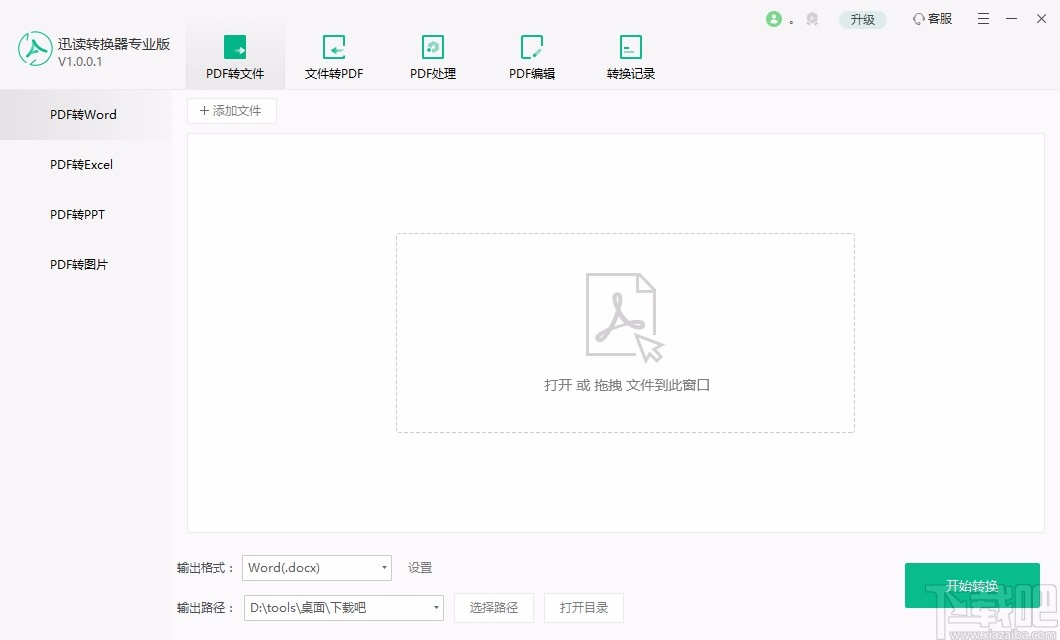
方法步骤
1.首先打开软件,我们在界面上方找到“PDF处理”选项,点击该选项就可以进入到PDF处理页面。
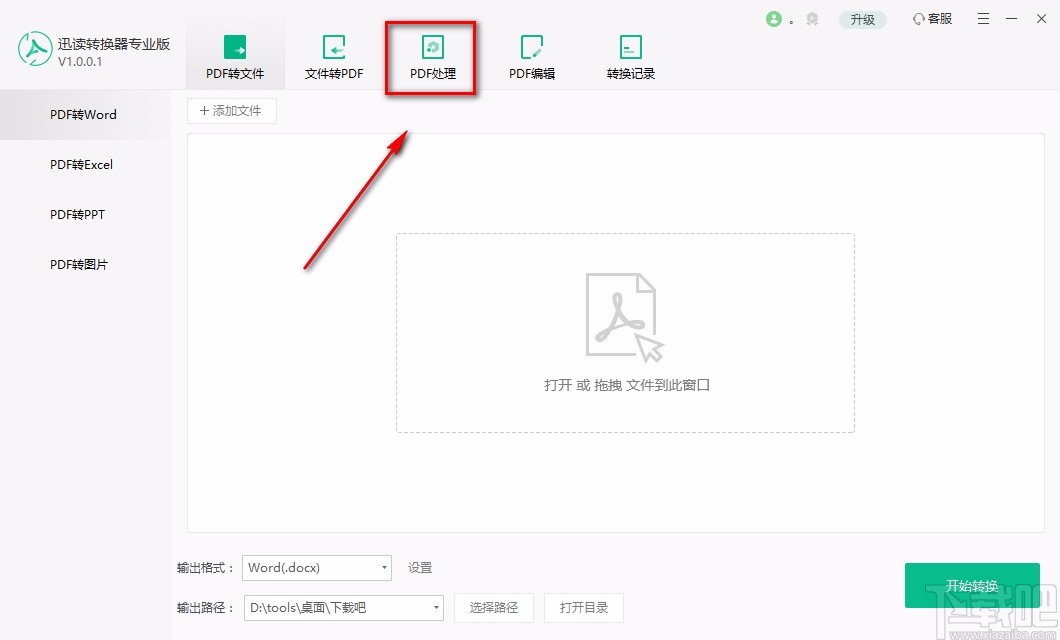
2.在PDF处理页面中,我们在页面左侧点击“PDF合并”选项,并点击界面左上方的“添加文件”按钮。
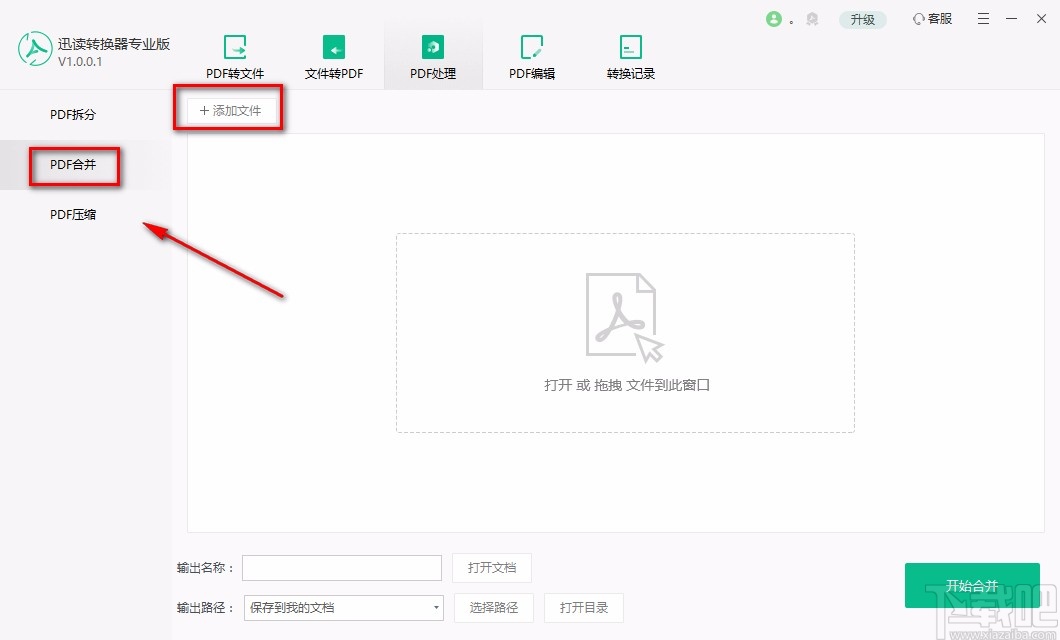
3.然后界面上就会出现一个文件添加页面,我们在页面中选中需要合并的PDF文件,再点击页面右下角的“打开”按钮就可以了。
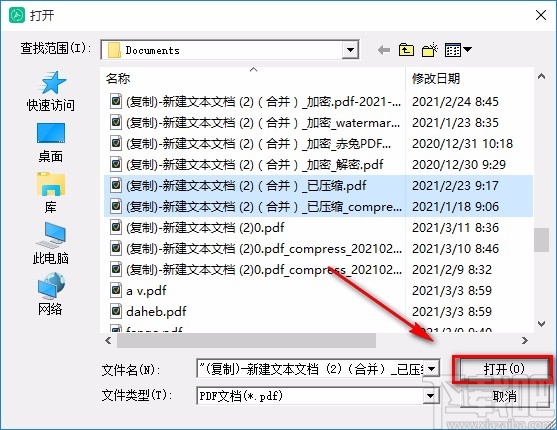
4.将文件添加到软件后,我们在界面上找到“页码选择范围”选项,该选项下方有一些文本框,我们根据自己的需要在文本框中输入需要合并的页码范围。
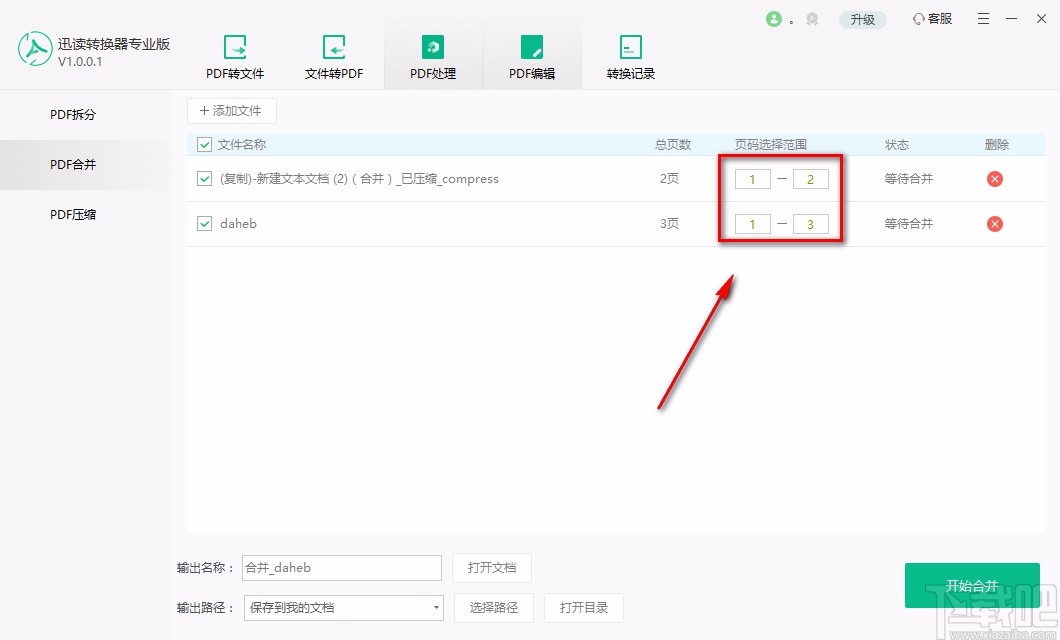
5.接着在界面左下方找到“输出名称”选项,该选项后面有一个文本框,我们在文本框中输入文件合并的名称。
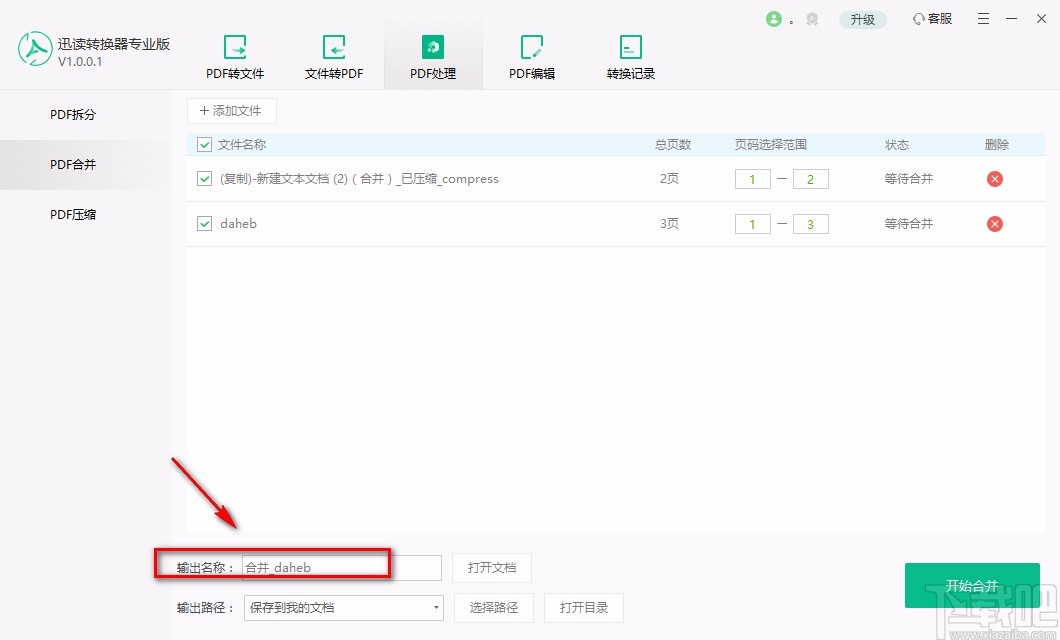
6.随后在界面底部找到“选择路径”按钮,我们点击该按钮,界面上就会出现一个浏览文件夹对话框。
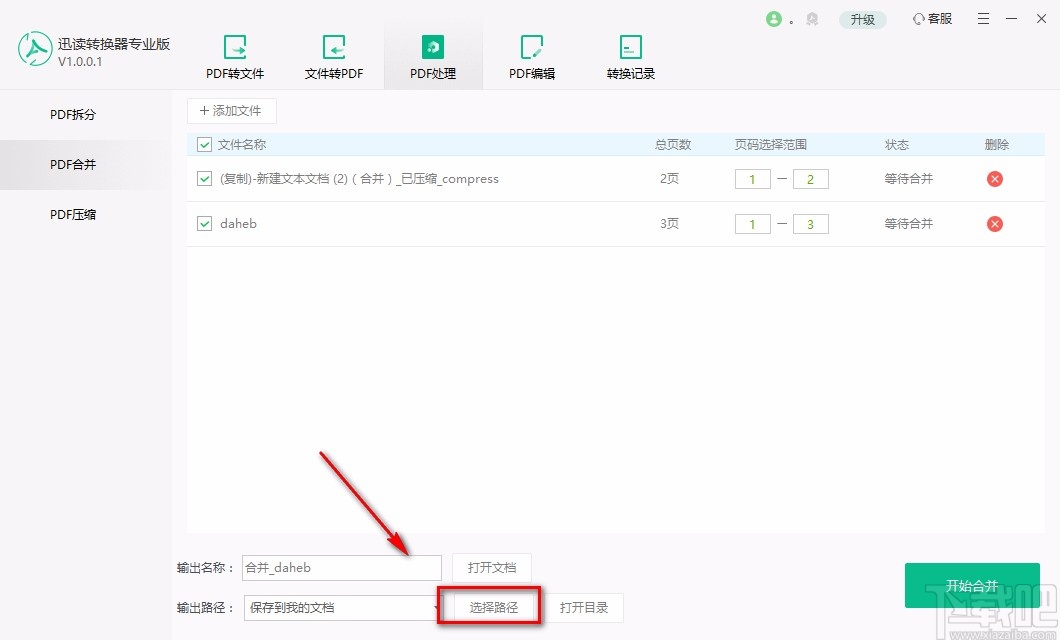
7.接下来在浏览文件夹对话框中选中文件的保存位置,我们再点击对话框底部的“确定”按钮就可以了。
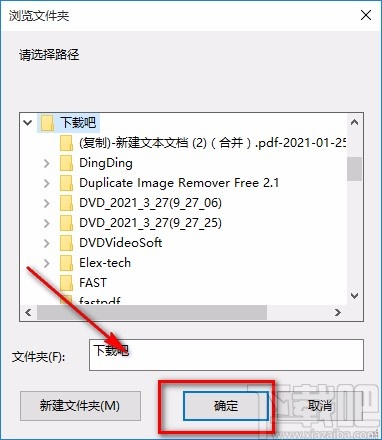
8.完成以上所有步骤后,我们在界面右下角找到绿色的“开始合并”按钮,点击该按钮就可以开始合并PDF文件。
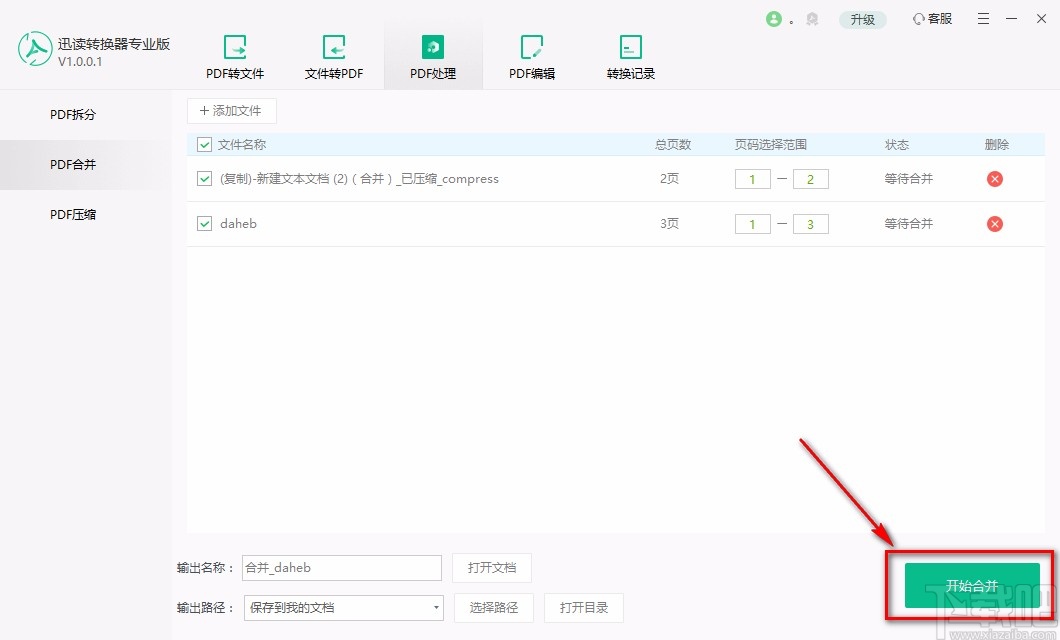
9.文件合并成功后,我们在界面上找到“状态”一栏,该栏下方显示了“合并成功”的提示,如下图所示,这就表示成功合并PDF文件了。
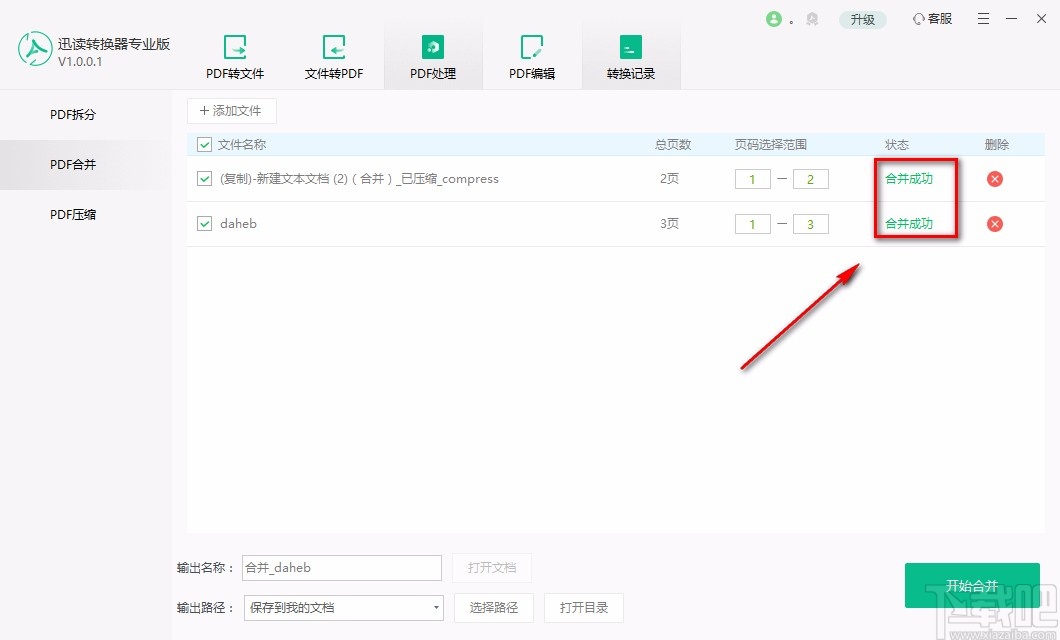
以上就是小编给大家整理的迅读PDF转换器专业版合并PDF文件的具体操作方法,方法简单易懂,有需要的朋友可以看一看,希望这篇教程对大家有所帮助。
最近更新
-
 淘宝怎么用微信支付
淘宝怎么用微信支付
淘宝微信支付怎么开通?9月5日淘宝公示与微信
- 2 手机上怎么查法定退休时间 09-13
- 3 怎么查自己的法定退休年龄 09-13
- 4 小红书宠物小伙伴怎么挖宝 09-04
- 5 小红书AI宠物怎么养 09-04
- 6 网易云音乐补偿7天会员怎么领 08-21
人气排行
-
 格式工厂视频转换失败解决经验
格式工厂视频转换失败解决经验
格式工厂视频文件转换失败解决经验,有时下载视频文件的时候老是
-
 格式工厂显示“Error 0x1:函数不正确”
格式工厂显示“Error 0x1:函数不正确”
格式工厂显示“Error0x1:函数不正确”,很多时候我们在转东西的时
-
 如何用NERO刻录APE&FLAC无损音频 nero刻录软件怎么用
如何用NERO刻录APE&FLAC无损音频 nero刻录软件怎么用
Nero是一个常用的功能机器强大的刻录软件,支持多,兼容好,使用
-
 怎么用格式工厂裁剪视频画面
怎么用格式工厂裁剪视频画面
很多时候我们知道格式工厂有转换格式的功能,却不知道有截图的作
-
 什么软件可以打开heic格式的图片?heic格式怎么转化jgg?
什么软件可以打开heic格式的图片?heic格式怎么转化jgg?
什么软件可以打开heic格式的图片?heic格式怎么转化jgg?ios11正
-
 格式工厂怎么安装?
格式工厂怎么安装?
格式工厂(FormatFactory)是一款多功能的多媒体格式转换软件,适用
-
 格式工厂转化视频为MP4
格式工厂转化视频为MP4
格式工厂转化视频为MP4,很多爱好动画片的爱好者,他们喜欢看动画
-
 爱奇艺下载的视频怎么转换成mp4格式 爱奇艺视频qsv转换mp4教程
爱奇艺下载的视频怎么转换成mp4格式 爱奇艺视频qsv转换mp4教程
爱奇艺视频qsv转换mp4教程:1.下载qsv格式,用格式工厂转换,转换
-
 怎样把扫描件转换成word文件 pdf转word图文教程
怎样把扫描件转换成word文件 pdf转word图文教程
现在很多工作都是需要把资料录入电脑的,对于2个文件的格式不对,
-
 flv转换mp4
flv转换mp4
格式工厂我们都知道是一个很强大的格式转换软件,可以帮你转换你